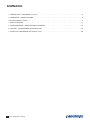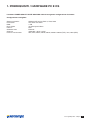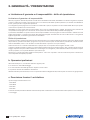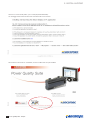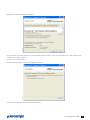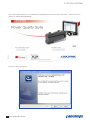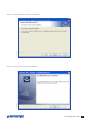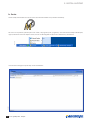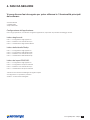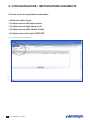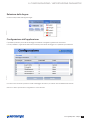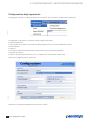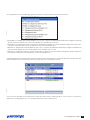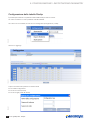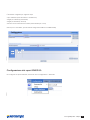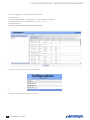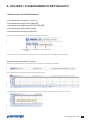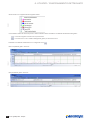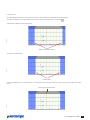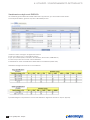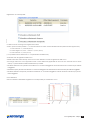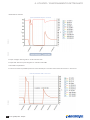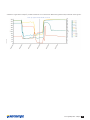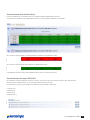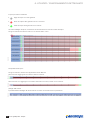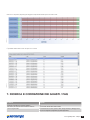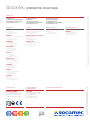Socomec Software solution Istruzioni per l'uso
- Tipo
- Istruzioni per l'uso

Power Quality Suite
Analysis
Istruzioni per l’uso
IT

2
Power Quality Suite - Analysis
SOMMARIO
1. PREREQUISITI / HARDWARE PC E OS . . . . . . . . . . . . . . . . . . . . . . . . . . . . . . . . . . . . . . . . . . . . . . . . . . . . .3
2. GENERALITÀ / PRESENTAZIONE . . . . . . . . . . . . . . . . . . . . . . . . . . . . . . . . . . . . . . . . . . . . . . . . . . . . . . . . . .4
3. INSTALLAZIONE / AVVIO . . . . . . . . . . . . . . . . . . . . . . . . . . . . . . . . . . . . . . . . . . . . . . . . . . . . . . . . . . . . . . . . .5
4. FASI DA SEGUIRE . . . . . . . . . . . . . . . . . . . . . . . . . . . . . . . . . . . . . . . . . . . . . . . . . . . . . . . . . . . . . . . . . . . . .11
5. CONFIGURAZIONE / IMPOSTAZIONE PARAMETRI . . . . . . . . . . . . . . . . . . . . . . . . . . . . . . . . . . . . . . . . . . .12
6. UTILIZZO / FUNZIONAMENTO DETTAGLIATO . . . . . . . . . . . . . . . . . . . . . . . . . . . . . . . . . . . . . . . . . . . . . . .19
7. RICERCA E CORREZIONE DEI GUASTI / FAQ . . . . . . . . . . . . . . . . . . . . . . . . . . . . . . . . . . . . . . . . . . . . . . .29

3
Power Quality Suite - Analysis
1. PREREQUISITI / HARDWARE PC E OS
Il software POWER QUALITY SUITE ANALYSIS richiede la seguente congurazione di sistema:
Congurazione consigliata:
Sistema operativo: Windows XP Service Pack 3, Vista, Sette
Processore: CPU dual core 2GHz
RAM: 1 GB
Disco rigido: 10 GB di spazio libero
Lettore: DVD
Scheda di rete: Ethernet
Schermo: 1280*800 – 32 bit a colori
Porta IP non bloccata: 502, 6000, 26345, 26246, 26545, 26546 e 26549 (TCP) / 503, 7000 (UDP)

4
Power Quality Suite - Analysis
2. GENERALITÀ / PRESENTAZIONE
a. Limitazione di garanzia e di responsabilità - diritto di riproduzione
Limitazione di garanzia e di responsabilità:
Benché i programmi descritti nel presente manuale siano stati debitamente testati, SOCOMEC non offre alcuna garanzia, espressa
o tacita, in relazione al manuale o ai programmi che vi sono descritti, alle relative qualità e prestazioni, né al livello di soddisfazione
fornito, qualunque siano le applicazioni specifiche.
Di conseguenza, questi programmi e il manuale sono venduti tali e quali, e l'acquirente si fa carico della totalità dei rischi per quanto
concerne la loro qualità e il loro funzionamento.
SOCOMEC non potrà essere ritenuta responsabile in alcun caso per pregiudizi diretti o indiretti, di qualsiasi natura, derivanti da
un’imperfezione nel programma o nel manuale, anche qualora sia stata avvisata della possibilità di tali pregiudizi.
In particolare, SOCOMEC non potrà incorrere in alcuna responsabilità a causa di programmi o dati memorizzati o utilizzati su Power
Quality Suite Analysis. L'acquirente ha tuttavia diritto alla garanzia legale, esclusivamente nel caso e nella misura in cui la garanzia
legale sia applicabile, nonostante ogni esclusione o limitazione.
Diritto di riproduzione:
Il presente manuale e il software (programma informatico) descritto sono protetti da diritti di riproduzione. Secondo la legge sui diritti
di riproduzione, il presente manuale o i programmi non possono essere copiati, né totalmente né parzialmente, senza il consenso
scritto di SOCOMEC, salvo in caso di utilizzo normale del software o per farne una copia di backup.
Questa eccezione non consente la realizzazione di copie per terzi, sia che queste ultime vengano vendute o meno.
Tuttavia, il materiale acquistato completo (con tutte le relative copie di backup) può essere venduto, dato o prestato ad altri. Secondo
la legge, l’espressione copia include la traduzione in un’altra lingua. Di conseguenza, potete utilizzare il software su qualsiasi computer
di vostra proprietà, ma non potete effettuare copie a tale scopo.
Windows è un marchio depositato di Microsoft Corporation. Tutti i nomi di prodotti o marchi menzionati in questo manuale sono
marchi depositati dai rispettivi proprietari
b. Operazioni preliminari
Alla ricezione del pacco, è necessario verificare i seguenti punti:
• La chiusura e lo stato dell’imballaggio
• La conformità del codice dell'apparecchio rispetto al vostro ordine
• La presenza del DVD di installazione del software
Affinché il software possa funzionare, il vostro computer deve essere collegato alla rete, al fine di poter comunicare con gli apparecchi.
c. Descrizione funzioni / architettura
I prodotti supportati dal software sono:
- DIRIS N300
- DIRIS N600
- DIRIS A60
- DIRIS A80
Il software di analisi permette di utilizzare i dati forniti dai prodotti. Questi dati sono esclusivamente dati di qualità e non di multimisura
o di conteggio.

5
Power Quality Suite - Analysis
a. Installazione
L'installazione del software "Analysis" si esegue usando il DVD fornito nella confezione del DIRIS N o mediante download sul sito
Internet di SOCOMEC.
All'inserimento del DVD nel lettore, compare automaticamente la seguente schermata:
PQS_002_A_X
3. INSTALLAZIONE / AVVIO
Nota: se l'esecuzione automatica non è attivata sul lettore DVD, esplorare il contenuto del DVD e avviare il programma "start.exe"
Selezionare la lingua desiderata, cliccando sulla bandierina corrispondente:
Compare la seguente schermata:
PQS_003_A_GB

6
Power Quality Suite - Analysis
3. INSTALLAZIONE
Cliccare su "Power Quality Suite", poi su "Analysis (N300/N600/A60)"
Un messaggio di informazione indica che Framework.NET 3.5 è richiesto:
PQS_004_A_GB
Se il software Framework non è installato, cliccare su "Microsoft.net" per installarlo:
PQS_005_A_GB

7
Power Quality Suite - Analysis
Seguire le fasi indicate di seguito per installarlo:
Dopo avere letto il contratto, selezionare "I have read and ACCEPT the terms of the License Agreement" (Ho letto e ACCETTO le
condizioni del contratto di licenza)
Cliccare poi su "Install" (Installa)
Al termine dell'installazione compare il messaggio di conferma:
PQS_006_A_GBPQS_007_A_GB
Cliccare su "Exit" (Esci) per uscire dal menu di installazione.

8
Power Quality Suite - Analysis
Dopo avere installato Framework, è possibile passare all'installazione del software Power Quality Suite – Analysis di Socomec.
Cliccare su "Analysis (N300/N600/A60)"
PQS_008_A_GB
3. INSTALLAZIONE
Cliccare su "Next" (Successivo):
PQS_023_B_GB

9
Power Quality Suite - Analysis
Cliccare su "Install" (Installa) per cominciare l'installazione:
PQS_025_B_GB
Cliccare su «Finish» (Fine) per terminare l’installazione:
PQS_026_B_GB

10
Power Quality Suite - Analysis
3. INSTALLAZIONE
b. Avvio
Power Quality Suite Analysis si avvia cliccando due volte sulla relativa icona presente sul desktop.
Se l'icona non è presente, passare per il menu "Start", All programs (Tutti i programmi) / Socomec/Power Quality Suite/Analysis,
oppure, attraverso la funzione Esplora risorse, cliccare sul file eseguibile "Analysis.exe" nella directory del software.
PQS_027_B_GB
La schermata che segue compare dopo l’avvio del software:
PQS_028_B_IT

11
Power Quality Suite - Analysis
4. FASI DA SEGUIRE
Vi sono diverse fasi da seguire per poter utilizzare le 3 funzionalità principali
del software:
• Eventi EN50160
• Tabelle Disdip
• Report EN50160
Congurazione dell'applicazione:
Prima di ogni operazione, è necessario configurare l'applicazione, impostando la profondità di salvataggio dei dati.
Lettura degli eventi:
Fase 1 -> Configurazione degli apparecchi
Fase 2 -> Selezione di un intervallo di tempo
Fase 3 -> Visualizzazione degli eventi EN50160
Lettura della tabella Disdip:
Fase 1 -> Configurazione degli apparecchi
Fase 2 -> Configurazione delle tabelle Disdip
Fase 3 -> Selezione di un intervallo di tempo
Fase 4 -> Visualizzazione delle tabelle Disdip
Lettura del report EN50160:
Fase 1 -> Configurazione degli apparecchi
Fase 2 -> Configurazione dei report EN50160
Fase 3 -> Selezione di un intervallo di tempo
Fase 4 -> Visualizzazione dei report EN50160
Tutte le fasi sono illustrate nel dettaglio nei seguenti capitoli:
• Configurazione / Impostazione parametri
• Utilizzo / Funzionamento dettagliato

12
Power Quality Suite - Analysis
5. CONFIGURAZIONE / IMPOSTAZIONE PARAMETRI
I diversi menu di impostazione parametri:
• Selezione della lingua
• Congurazione dell'applicazione
• Congurazione degli apparecchi
• Congurazione delle tabelle Disdip
• Congurazione dei report EN50160
Per accedere al menu di configurazione:
PQS_029_B_GB

13
Power Quality Suite - Analysis
Selezione della lingua:
Il software è disponibile nelle seguenti lingue:
5. CONFIGURAZIONE / IMPOSTAZIONE PARAMETRI
PQS_030_B_IT
Congurazione dell'applicazione:
È possibile impostare la profondità di salvataggio nel database e scegliere le grandezze da storicizzare.
In modo predefinito, le grandezze selezionate e la relativa profondità di salvataggio sono quelle del report EN50160.
PQS_031_A_IT
Da notare che è necessario spuntare la casella "Salvataggio automatico" per salvare i dati nel database del software.
Cliccare su "Salva" per salvare la configurazione e uscire dal menu.

14
Power Quality Suite - Analysis
Congurazione degli apparecchi:
Per aggiungere, eliminare o modificare un apparecchio nel software, cliccare sul menu “Configurazione” Apparecchio:
PQS_032_B_IT
Per aggiungere un apparecchio, è necessario inserire le seguenti informazioni:
• Nome dell'apparecchio
• Tipo di apparecchio e relativa comunicazione (vedere gli apparecchi e le comunicazioni disponibili più avanti)
• Indirizzo Modbus
• Indirizzo IP
• Porta (Viene modificata automaticamente in base al prodotto e alla comunicazione selezionati)
• Frequenza di scansione
• Indirizzo IP del sito (Lasciare l'indirizzo 127.0.0.1 predefinito per un funzionamento a livello locale)
Schermata di configurazione di un apparecchio:
PQS_033_A_IT
Confermare la configurazione dell'apparecchio cliccando su "Salva".
5. CONFIGURAZIONE / IMPOSTAZIONE PARAMETRI

15
Power Quality Suite - Analysis
Ecco gli apparecchi che è possibile aggiungere nel software con i diversi mezzi di comunicazione associati:
PQS_034_B_IT
• N300/N600 con Collegamento Ethernet (Modbus TCP) / (RTU): L'apparecchio N300/N600 è direttamente collegato via Ethernet
alla rete; il protocollo utilizzato per comunicare è Modbus TCP / Modbus RTU over TCP.
• N300/N600 con Collegamento seriale: L'apparecchio N300/N600 è collegato al computer mediante collegamento seriale, attra-
verso la porta RS232 o USB; il protocollo utilizzato per comunicare è Modbus RTU.
• A60/A80 con Collegamento Ethernet (Modbus TCP) / (RTU): L'apparecchio A60/A80 è direttamente collegato via Ethernet alla
rete; il protocollo utilizzato per comunicare è Modbus TCP / Modbus RTU over TCP.
• A60/A80 con Collegamento seriale: L'apparecchio A60/A80 è collegato al computer mediante collegamento seriale, attraverso la
porta RS232 o USB; il protocollo utilizzato per comunicare è Modbus RTU.
È possibile sviluppare successivamente la scheda per vedere l'elenco degli apparecchi configurati, selezionare l'apparecchio desi-
derato e verificare se la comunicazione funziona (in verde), oppure se non funziona (in rosso):
PQS_035_B_IT
Da notare che è possibile anche sviluppare la scheda per vedere l'elenco degli apparecchi, e poi cliccare su "Crea Nuovo
Apparecchio" per aggiungerne uno, o su "Configura Apparecchio" per modificarne uno.

16
Power Quality Suite - Analysis
Congurazione delle tabelle Disdip:
È possibile personalizzare completamente delle tabelle Disdip in base al contratto.
Da notare che esistono in modo predefinito 2 tabelle adattabili.
Per creare una nuova tabella, cliccare sul menu Configuration (Configurazione) / Disdip:
PQS_036_B_IT
Cliccare su "Aggiungi":
Si apre una finestra nella quale devono essere inseriti:
• il nome della configurazione
• il numero di colonne (Durata)
• il numero di righe (Livelli dei disturbi)
PQS_038_B_IT PQS_037_B_IT
5. CONFIGURAZIONE / IMPOSTAZIONE PARAMETRI

17
Power Quality Suite - Analysis
È necessario configurare poi i seguenti campi:
• Tipo di disturbo (buchi di tensione o sovratensioni)
• Soglie per i disturbi (in percentuale)
• Soglie per la durata (in secondi)
• Numero di casi autorizzati nel contratto (valori indicativi per 1 anno)
Cliccare poi su "Convalida", per terminare la configurazione della nuova tabella Disdip:
PQS_039_B_IT
Congurazione dei report EN50160:
Per configurare un report EN50160, cliccare sul menu “Configurazione” / EN50160:
PQS_040_B_IT

18
Power Quality Suite - Analysis
Cliccare su "Aggiungi", poi inserire le seguenti informazioni:
• Nome del report
• Dati contrassegnati (i dati contrassegnati sono i valori salvati durante gli eventi)
• Profondità di calcolo per i diversi flussi (10 min., 10 sec. e 3 sec.)
• Misure selezionate
• Intervallo e livello in percentuale di rilevamento degli eventi
PQS_041_B_IT
Cliccare su "OK"; compare un nuovo report nell'elenco:
Cliccare su "Chiudi" per tornare la menu principale.
PQS_042_B_IT
5. CONFIGURAZIONE / IMPOSTAZIONE PARAMETRI

19
Power Quality Suite - Analysis
PQS_045_B_IT
6. UTILIZZO / FUNZIONAMENTO DETTAGLIATO
I diversi menu di visualizzazione:
• Visualizzazione del graco TimeLine
• Visualizzazione degli eventi EN50160
• Visualizzazione degli eventi RCM (DIRIS A80)
• Visualizzazione delle tabelle Disdip
• Visualizzazione dei report EN50160
Cliccare sulla scheda desiderata per accedere alle diverse visualizzazioni:
PQS_043_B_IT
Eventi EN50160
e RCM
Tabelle Disdip Report EN50160
Da notare che i report EN50160 sono disponibili solo per i DIRIS N600 ed eventi RCM solo per DIRIS A80.
Visualizzazione del graco TimeLine:
Selezionare una data di inizio, una data di fine e il tipo di evento che si desidera visualizzare:
PQS_044_B_IT
Cliccare sulla freccia a sinistra del TimeLine per sviluppare il grafico:
È possibile vedere i dettagli dell'evento facendo scorrere il cursore del mouse sul simbolo sul grafico TimeLine:
PQS_046_B_IT

20
Power Quality Suite - Analysis
I diversi eventi sono rappresentati dai seguenti simboli:
PQS_047_B_IT
I 2 tasti visibili a destra del TimeLine possono essere utilizzati al fine di cambiare la modalità di visualizzazione del grafico:
-> Per ridurre il grafico e avere solo una panoramica
-> Per associare o meno i selettori alle righe del grafico per la funzione zoom.
Cambiare la modalità di visualizzazione con la seguente icona
Vista completa del grafico TimeLine:
PQS_048_B_ITPQS_049_B_IT
Vista parziale del grafico TimeLine:
6. UTILIZZO / FUNZIONAMENTO DETTAGLIATO
La pagina si sta caricando...
La pagina si sta caricando...
La pagina si sta caricando...
La pagina si sta caricando...
La pagina si sta caricando...
La pagina si sta caricando...
La pagina si sta caricando...
La pagina si sta caricando...
La pagina si sta caricando...
La pagina si sta caricando...
-
 1
1
-
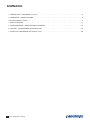 2
2
-
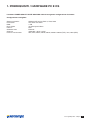 3
3
-
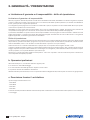 4
4
-
 5
5
-
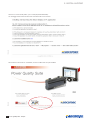 6
6
-
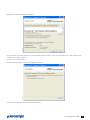 7
7
-
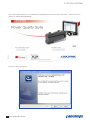 8
8
-
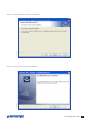 9
9
-
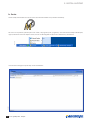 10
10
-
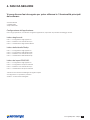 11
11
-
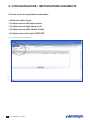 12
12
-
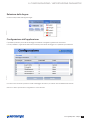 13
13
-
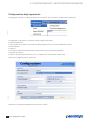 14
14
-
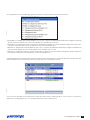 15
15
-
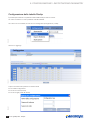 16
16
-
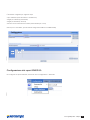 17
17
-
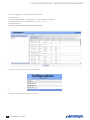 18
18
-
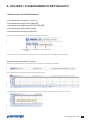 19
19
-
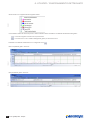 20
20
-
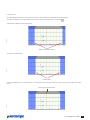 21
21
-
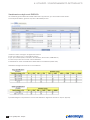 22
22
-
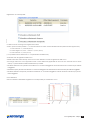 23
23
-
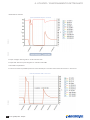 24
24
-
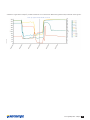 25
25
-
 26
26
-
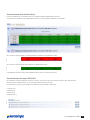 27
27
-
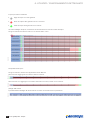 28
28
-
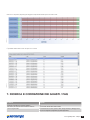 29
29
-
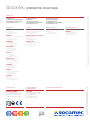 30
30
Socomec Software solution Istruzioni per l'uso
- Tipo
- Istruzioni per l'uso
Documenti correlati
-
Socomec DIRIS A-30/A-41 Istruzioni per l'uso
-
Socomec DIRIS A-41 Memory Istruzioni per l'uso
-
Socomec ISOM Digiware Istruzioni per l'uso
-
Socomec DIRIS Digiware S Istruzioni per l'uso
-
Socomec Core balance transformers type A Istruzioni per l'uso
-
Socomec DIRIS A-40 Istruzioni per l'uso
-
Socomec DIRIS A-30/A-41 Istruzioni per l'uso
-
Socomec DIRIS A-40 Istruzioni per l'uso
-
Socomec DIRIS A-30/A-41 Istruzioni per l'uso
-
Socomec DIRIS A-30/A-41 Istruzioni per l'uso